Contrairement à un ordinateur portable ou de bureau, il est rare que garder la page d’administration de son NAS à l’œil même s’il tourne 24 h/24. Généralement on accède aux fichiers qu’il héberge via un volume réseau partagé sur votre ordinateur ou une application. Et puis on l’oublie jusqu’à ce qu’il y ait un problème trop visible pour passer à côté (disque en fin de vie ou plein, problème de sécurité, …). C’est pourquoi, il peut être utile, voir recommandé, d’activer et de recevoir les alertes et notifications de son NAS Synology sur son téléphone ou par mail.
Table des matières
Cet article est réalisé avec une version de DSM 6.2.
Recevoir des alertes et notifications Synology par mail
Connectez-vous avec votre compte administrateur sur le Synology. Allez dans Panneau de configuration puis dans Notification :
Puis dans l’onglet E-mail.
Alors activez la notification par Mail (1).
Renseignez l’adresse mail qui recevra les messages de notification Synology (2).
Vous pouvez aussi éventuellement renseigner un préfixe pour le sujet du mail expédié (3). Cela vous permettra de mieux les identifier les messages venant de votre NAS.
Choisissez dans la liste le fournisseur de service utilisé pour envoyer les mails (4). Et renseignez les informations demandées.
Et enfin terminez en faisant Appliquer pour enregistrer la configuration (5).
Alors, vous pourrez tester l’envoie de mail en cliquant sur le bouton Envoyer un courriel de test (6).
Voilà, maintenant vous recevrez des notifications de votre Synology par mail. Il ne vous restera plus qu’à configurer lesquelles dans l’onglet Avancé (7). Par défaut, vous recevrez toutes les notifications possibles…
Et si vous les voulez sur votre smartphone, vous n’avez qu’à configurer l’adresse mail de destination dessus :-).
Recevoir des alertes et notifications Synology par SMS
Si vous êtes abonné Free Mobile, cette solution peut être aussi intéressante. En effet, Free Mobile propose un service, inclus dans ses forfaits, d’envoi de SMS vers son téléphone portable.
Pour cela, il faut l’activer en allant sur son compte Free Mobile, puis dans Mes Options. Et enfin activer Notification par SMS.
Ajout de Free Mobile comme fournisseur de service SMS
Allez, dans l’onglet SMS des notifications, cochez Activer les notifications par SMS (1) et cliquez sur Ajouter un fournisseur de service SMS (2).
Donnez un nom, par exemple Free Mobile et renseignez l’URL SMS avec l’URL suivante : https://smsapi.free-mobile.fr/sendmsg?user=12345678&pass=XXXXXXXXXX&to=facultatif&msg=Hello+World
12345678 : peut être remplacé par votre identifiant Free Mobile, et XXXXXXXXXX par la clé d’identification au service générée lors de l’activation sur votre compte Free Mobile, mais ça reste facultatif.
Alors, faites Suivant et encore une fois Suivant. Puis sélectionnez la catégorie correspondant pour chaque paramètre.
Et terminez la création du Fournisseur de service en faisant Appliquer.
Configuration pour l’envoi de SMS
Sélectionnez le service précédemment créé (3).
Renseignez le Nom d’utilisateur avec votre identifiant Free et le mot de passe avec la clé d’identification au service (4).
Puis renseignez votre numéro de téléphone (5). Le service proposé par Free Mobile ne permet l’envoie de SMS que vers votre ligne Free Mobile.
Terminez en faisant Appliquer pour enregistrer la configuration (6).
Vous pourrez alors tester l’envoie de SMS en cliquant sur le bouton Envoyer un message SMS de test (7).
Maintenant, il ne vous reste plus qu’à configurer dans l’onglet Avancé (8) quelles notifications seront envoyées par SMS. Par défaut, vous les recevrez uniquement les plus importantes.
Recevoir des notifications Synology par DS Finder sur son smartphone.
Pour cela, vous allez avoir besoins de DS Finder. C’est une application Synology pour Android ou iOS. Elle permet de configurer et gérer son Synology depuis un smartphone ou une tablette.
Mais avant d’aller sur son téléphone, il faut sélectionner dans l’onglet Service Push et Activer les notifications des appareils mobiles.
Et pour les néophytes, si ça n’est pas déjà fait, je recommande fortement d’activer QuickConnect sur votre Synology. Ainsi lorsque vous ne serez pas chez vous, vous pourrez vous facilement accéder à votre NAS depuis internet.
Maintenant, sur votre smartphone, après l’avoir installé, lancez l’application. Elle scannera votre réseau pour trouver votre serveur Synology.
Sélectionnez-le. Mais la fenêtre de connexion apparaît, remplacez l’adresse IP local (192.168.x.x ou 10.x.x.x) par votre QuickConnect ID. Ainsi peu importe l’endroit où vous serez, vous pourrez vous connecter à votre NAS et ainsi recevoir ses notifications. Je recommande aussi d’activer le HTTPS.
Une fois connecté, sur la page Général, activez les notifications.
Maintenant, il ne vous reste plus qu’à configurer sur votre Synology dans Notifications, onglet Avancé quelles notifications seront envoyées par push sur votre mobile. Par défaut, vous les recevrez uniquement les plus importantes.
Et pour plus de détails sur les possibilités et la configuration de DS Finder, lisez l’article : Comment gérer son NAS Synology avec DS Finder


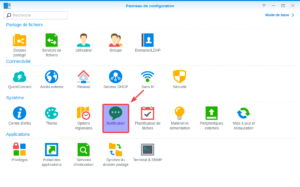
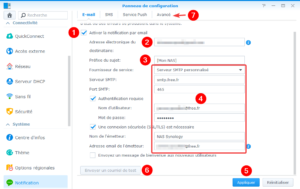
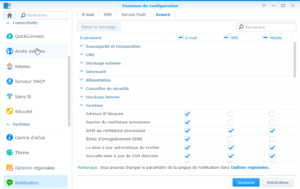
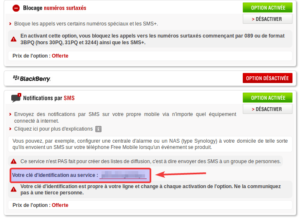

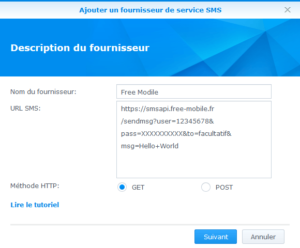

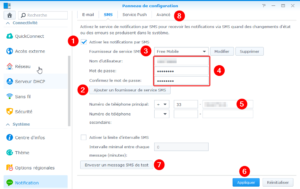
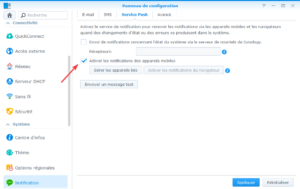
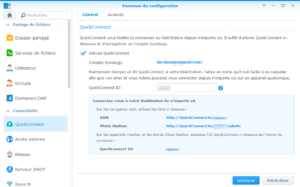
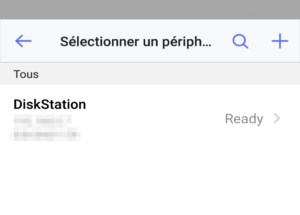
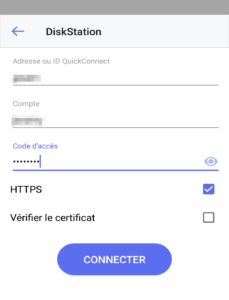
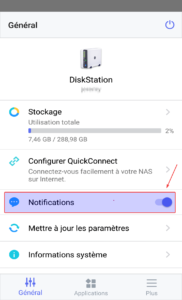
Bonjour, j’ai essayé d’autres tutos mais celui-ci est le seul qui a fonctionné jusqu’au bout (la réception du SMS). Merci.
Bonjour,
Je rencontre un problème pour les notifications par e-mail.
J’encode correctememt mon adresse mail, pour le fournisseur de service je met Outlook.
Je ré-encode mon adresse mail dans « nom d’utilisateur » et le mot de passe de mon compte Outlook dans « mot de passe ». Après avoir appliqué les réglage, je remarque que mon mot de passe et réduit à 8 caractère et quand je veux « envoyer un courriel test » j’ai le message d’erreur suivant :
« Echec de l’envoi du courriel de test. Veuillez vérifier vos paramètres et réessayez.
535 5.7.3 Authentication unsuccessful [AM3PR07CA0077.eurprd07.prod.outlook.com] »
J’ai la double authentification qui est activé sur mon compte outlook.
Sauriez-vous m’aider?
Merci
Quentin
Bonjour Quentin,
Si sur votre compte Outlook la double authentification est activée, il ne faut pas utiliser le mot de passe de votre compte, mais un mot de passe d’application que vous devez générer depuis votre compte outlook
Pour plus d’info sur comment générer ce mot de passe, voici le lien vers le support de Microsoft à ce sujet.
Cordialement
Merci pour votre réponse.
Entre-temps, je me suis connecté via mon compte gmail (plus simple pour la connexion).